Jak naprawić błąd Bluetooth Verifier 0x00000BFE w Bc

Jeśli napotkasz błąd BC_BLUETOOTH_VERIFIER_FAULT, może to doprowadzić do nieoczekiwanych awarii komputera. Taka sytuacja może skutkować utratą danych, więc przyjrzyjmy się skutecznym sposobom trwałego rozwiązania tego problemu.
Jakie kroki mogę podjąć, aby rozwiązać problem BC_BLUETOOTH_VERIFIER_FAULT?
1. Wyłącz Driver Verifier
- Naciśnij jednocześnie Windows klawisz + S , a następnie wpisz cmd . Wybierz Uruchom jako administrator .
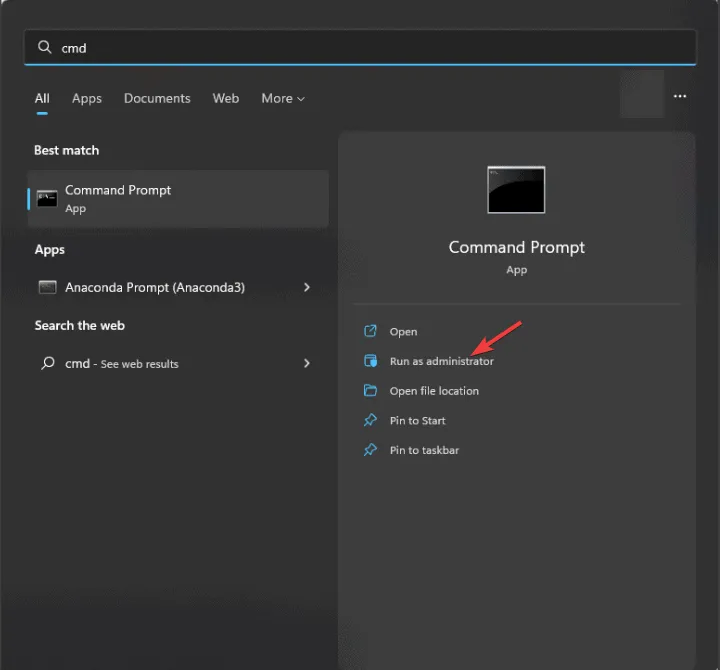
- Wprowadź polecenie
verifier /reset
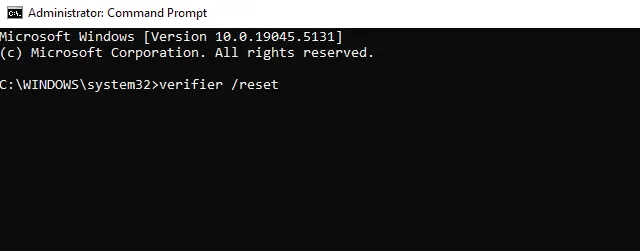
- Uruchom ponownie komputer.
To rozwiązanie będzie skuteczne tylko jeśli wcześniej włączono narzędzie Driver Verifier.
2. Zaktualizuj sterowniki Bluetooth
- Naciśnij Windows klawisz + X i kliknij Menedżer urządzeń .
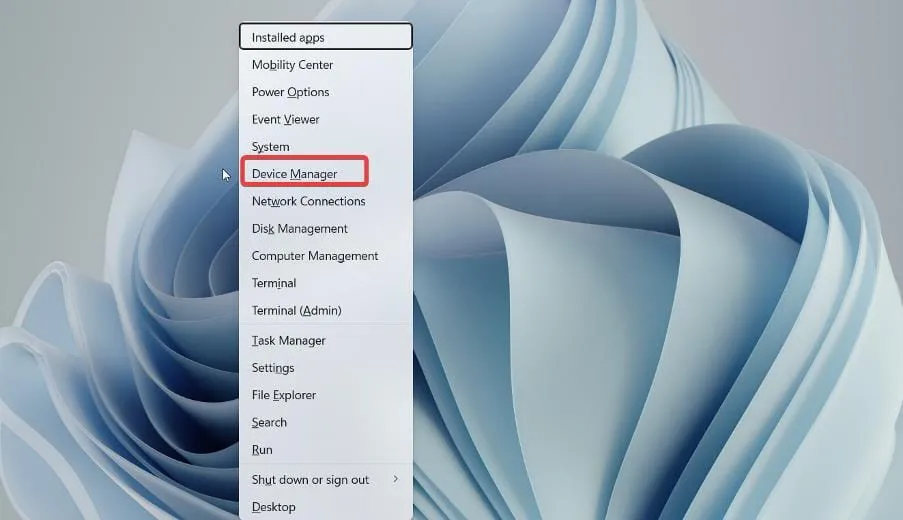
- Znajdź kategorię Bluetooth i rozwiń ją.
- Kliknij prawym przyciskiem myszy sterownik Bluetooth i wybierz opcję Aktualizuj sterownik .
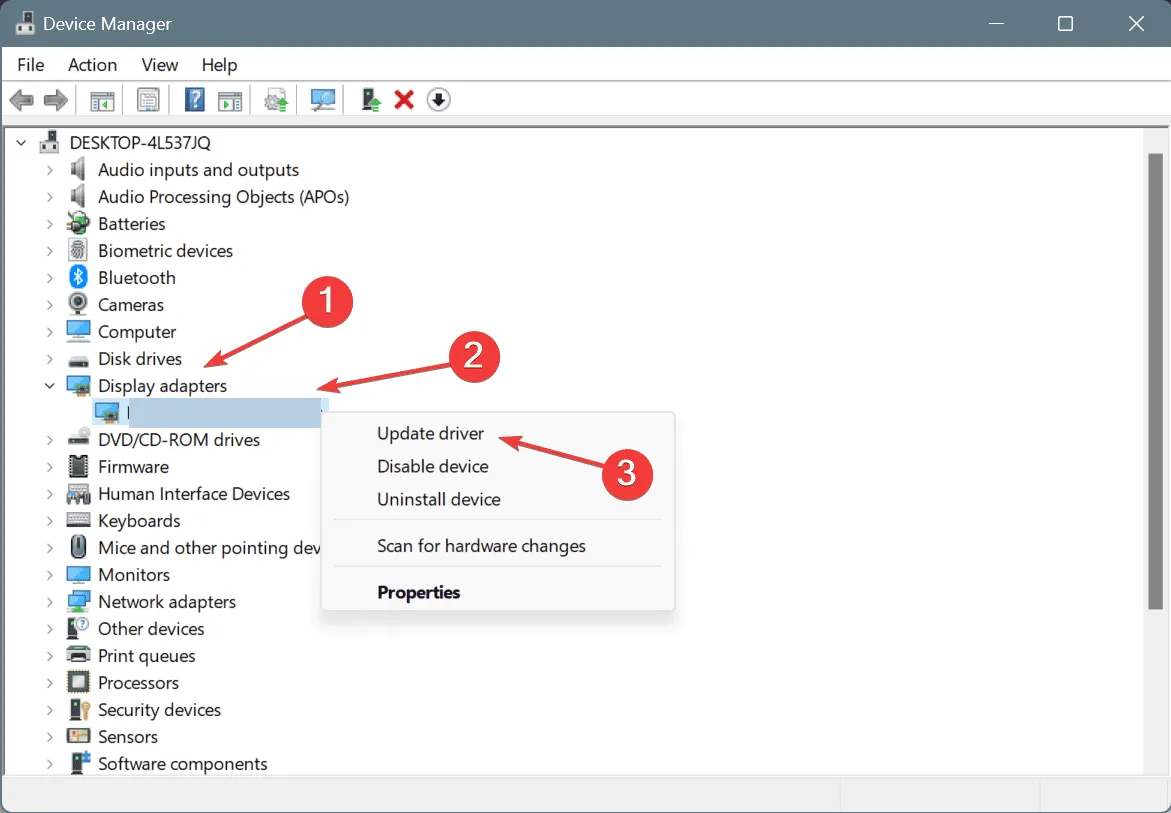
- Wybierz opcję Automatyczne wyszukiwanie sterowników .
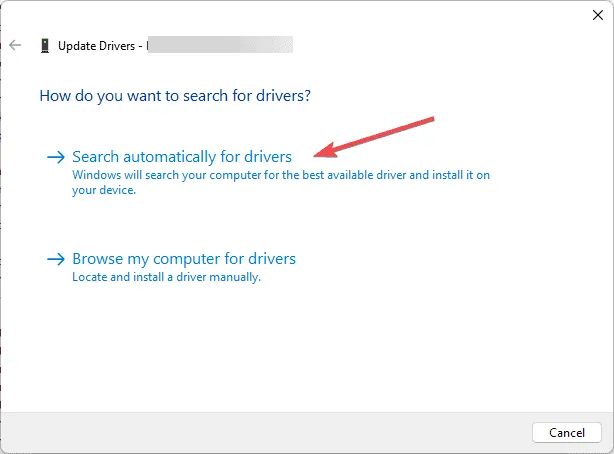
- Pozwól systemowi Windows zlokalizować właściwy sterownik dla Twojego urządzenia Bluetooth.
Zazwyczaj bardziej niezawodne jest ręczne pobranie sterowników z oficjalnej strony internetowej producenta adaptera Bluetooth.
3. Zainstaluj ponownie sterownik Bluetooth
- Otwórz Menedżera urządzeń jeszcze raz.
- Zlokalizuj swoje urządzenie Bluetooth i kliknij je prawym przyciskiem myszy.
- Wybierz Odinstaluj urządzenie .

- Gdy zostaniesz poproszony o potwierdzenie, kliknij Odinstaluj .
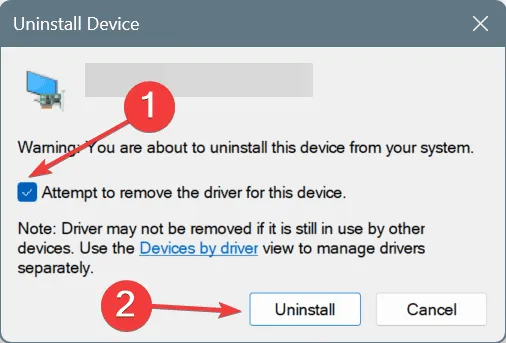
- Przejdź do Akcji i kliknij Skanuj w poszukiwaniu zmian sprzętu .
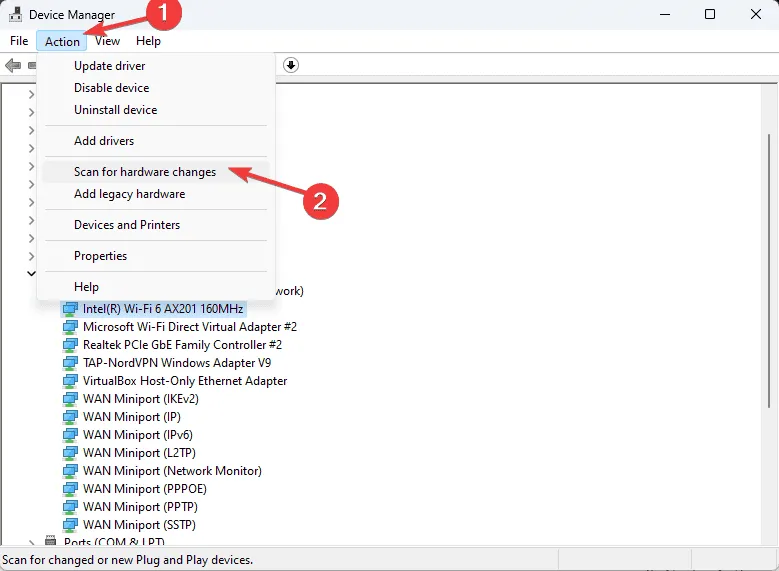
Po ponownej instalacji domyślnego sterownika przez system Windows sprawdź, czy błąd BC_BLUETOOTH_VERIFIER_FAULT nadal występuje.
4. Napraw swoją instalację
- Uruchom wiersz poleceń jako administrator .
- Wykonaj polecenie:
sfc /scannow
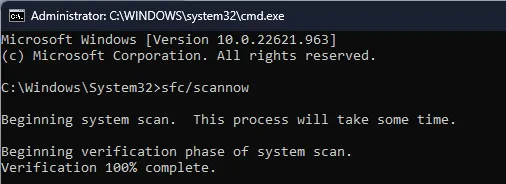
- Po zakończeniu skanowania sprawdź, czy problem nadal występuje.
- Jeżeli problem nadal występuje, uruchom
DISM /Online /Cleanup-Image /RestoreHealth
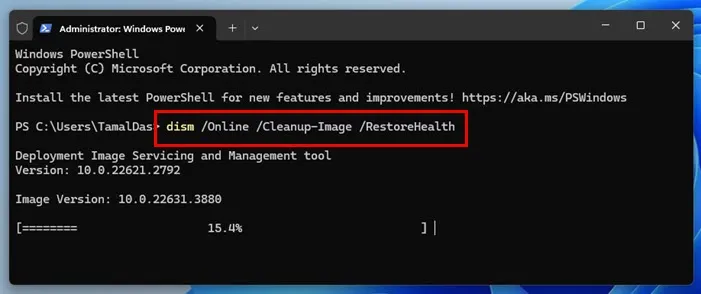
Jeśli problem będzie się powtarzał, BSOD może wskazywać na problemy sprzętowe, co oznacza, że konieczna może być wymiana karty Bluetooth.



Dodaj komentarz